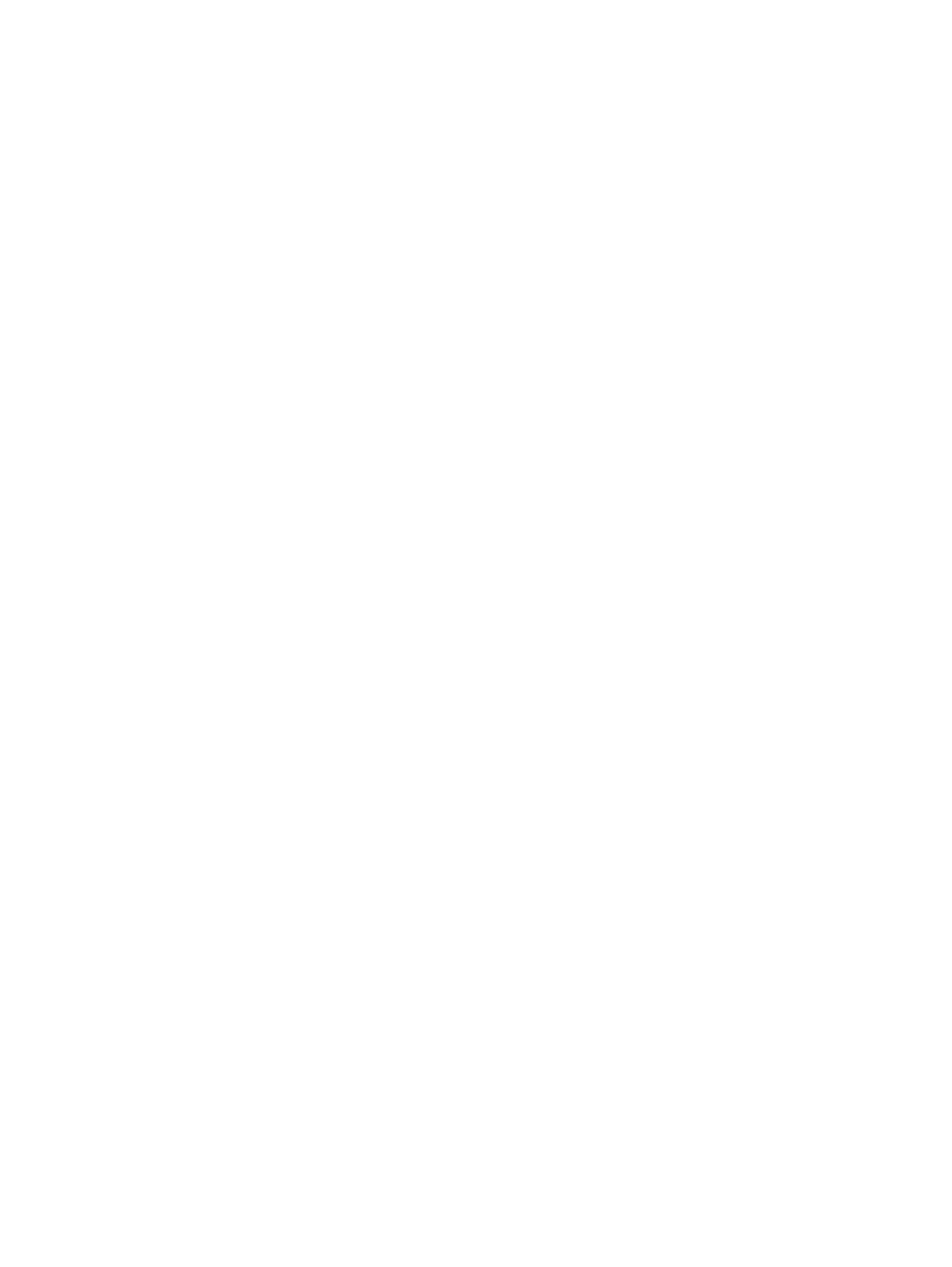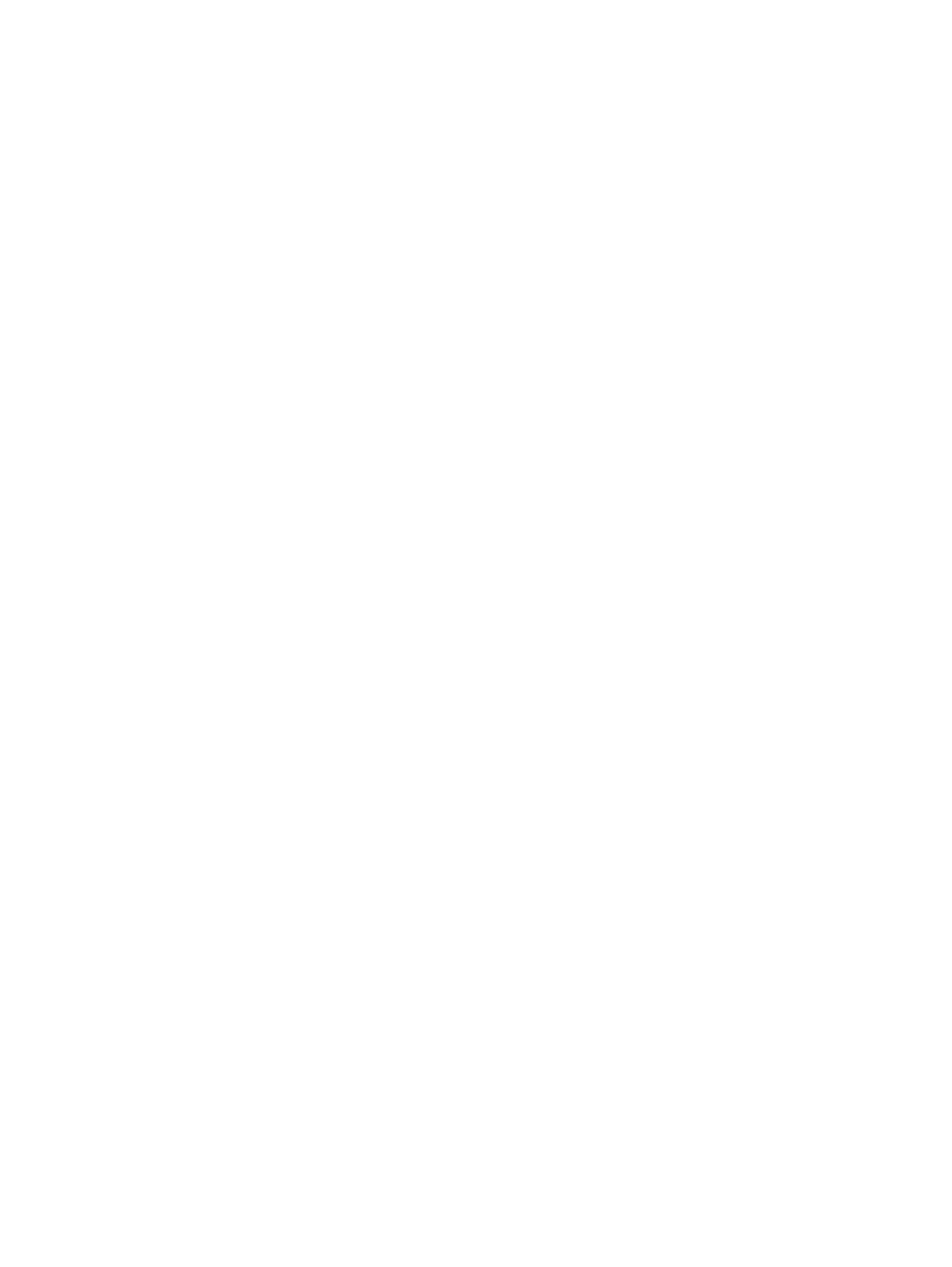
Использование держателя пера ..................................................................................... 48
Установка дополнительных параметров пера .............................................................. 49
Использование сенсорного экрана (только на некоторых моделях) ............................................ 49
Касание (или щелчок) ...................................................................................................... 49
Перемещение (жест) ........................................................................................................ 49
Перетаскивание ............................................................................................................... 50
Прокрутка .......................................................................................................................... 50
Вращение ......................................................................................................................... 51
Сжатие и растяжение ...................................................................................................... 52
Установка параметров сенсорного экрана .................................................................... 53
Использование параметров сенсорного экрана ............................................................ 54
Использование клавиатуры ............................................................................................................. 55
Использование подсветки клавиатуры .......................................................................... 55
Использование сочетаний клавиш ................................................................................. 57
Отображение сведений о системе ................................................................. 58
Переход в ждущий режим ............................................................................... 59
Переключение изображения
на экране ......................................................... 60
Включение и выключение сенсорной панели (fn+f5) .................................... 60
Просмотр сведений о заряде батареи .......................................................... 60
Уменьшение яркости экрана .......................................................................... 60
Увеличение яркости экрана ............................................................................ 60
Включение датчика внешней освещенности ................................................ 60
Использование кнопок быстрого запуска HP ................................................................................. 61
Доступ к панели управления кнопками быстрого запуска ............................................................. 62
Использование программы HP QuickLook ...................................................................................... 63
Использование HP QuickWeb .......................................................................................................... 64
Использование встроенной цифровой панели .............................................................................. 64
Использование встроенной цифровой панели клавиатуры ......................................... 64
Включение и выключение встроенной цифровой
панели клавиатуры ....... 64
Переключение функций клавиш встроенной цифровой панели ................. 64
Использование дополнительной внешней цифровой панели ..................................... 64
5 Мультимедиа ............................................................................................................................................... 66
Мультимедийные функции .............................................................................................................. 66
Регулировка громкости .................................................................................................... 66
Мультимедийные программы .......................................................................................................... 67
Доступ к предустановленному программному обеспечению ....................................... 68
Установка предварительно загруженного мультимедийного программного
обеспечения ..................................................................................................................... 68
Установка мультимедийного программного обеспечения с диска .............................. 69
Звук .................................................................................................................................................... 70
Подключение внешних аудиоустройств ......................................................................... 70
Проверка звуковых функций ........................................................................................... 70
Видео ................................................................................................................................................. 72
vii